Como parar de anúncios personalizados e resultados de pesquisa no Google e Facebook
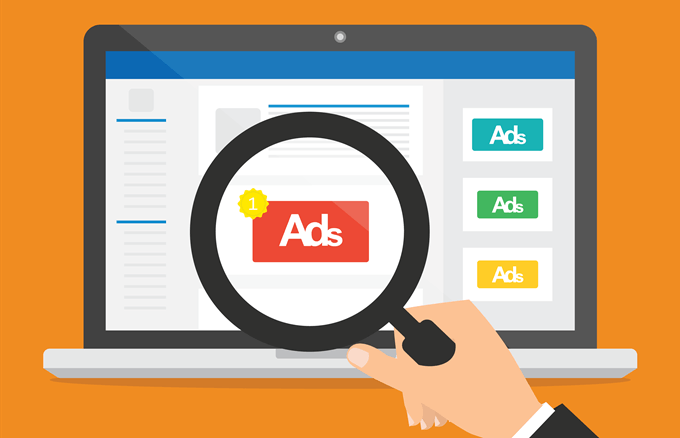
- 3127
- 25
- Enrique Crist
Vivemos em um mundo onde nossos dados e interesses pessoais são a coisa mais valiosa. Embora possa ser difícil erradicar completamente sites e serviços de rastrear sua história e criar um perfil de publicidade para você, ainda existem métodos para interromper ou minimizar anúncios personalizados e resultados de pesquisa.
Neste guia, vamos dar uma olhada em como podemos impedir que esses resultados personalizados apareçam em suas pesquisas na web, em sites e enquanto assisto a vídeos.
ÍndiceEstaremos analisando os melhores métodos que você pode usar para interromper os resultados personalizados nas maiores plataformas do YouTube e Google para o Facebook e Instagram
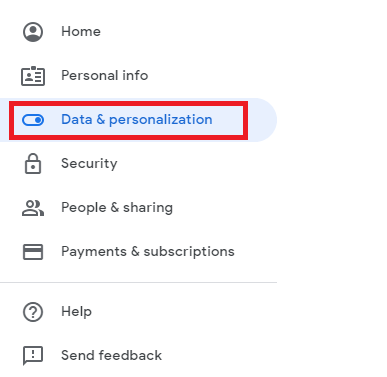
Para fazer isso, visite o Google minha página da minha conta e depois Selecione 'Dados e Personalização' no canto superior esquerdo.
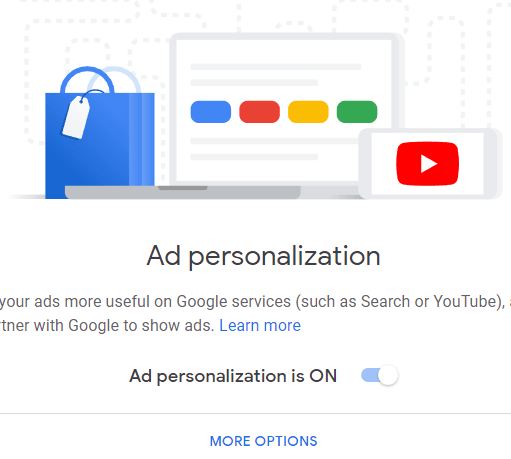
Em seguida, role para baixo nesta página e encontre o Personalização de anúncios seção. Clique 'Vá para as configurações do anúncio' e clique no botão para desativar a personalização do anúncio. Ao desligar isso, você não verá mais anúncios personalizados no YouTube, no Google Pesquisas ou em sites que usam o Google Advertising.
Segundo W3Techs, isso é aproximadamente 30% de todos os sites. Os sites mais populares costumam usar anúncios do Google, então as chances são a maioria dos sites que você visita será coberta por meio disso.
Em seguida, é hora de desligar os resultados de pesquisa personalizados através do Google. Infelizmente, não há realmente uma maneira de impedir o Google de coletar dados sobre o que você pesquisa, por isso, se você quiser usar uma alternativa, tente DuckDuckgo.
No entanto, você ainda pode editar sua pesquisa no Google Chrome para garantir que cada pesquisa que você faça mostra os resultados não patrimoniais. Para fazer isso, Clique no menu de configurações (três pontos empilhados) no canto superior direito do Chrome, depois clique Configurações.
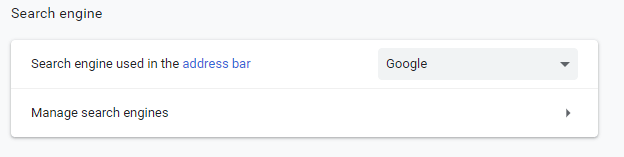
No menu de configurações,role para baixo até o Mecanismo de busca seção e clique em Gerenciar mecanismos de pesquisa.
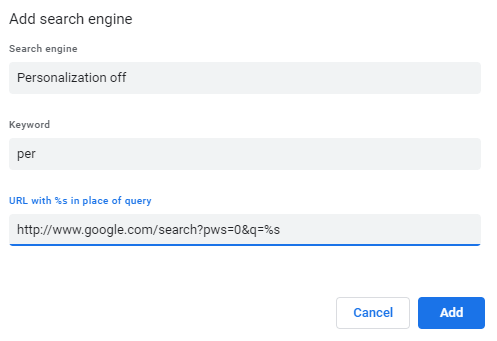
Em seguida, clique em Adicionar logo acima Outros mecanismos de pesquisa, e depois insira as informações fornecidas abaixo nos campos especificados:
- Mecanismo de busca - Personalização OFF - Google
- Palavra -chave - por
- Url - http: // www.Google.com/pesquisa?PWS = 0 & q =%s
Clique Adicionar Depois de inserir as informações corretas.
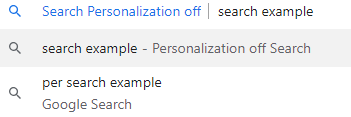
Agora, tudo o que você precisa fazer é iniciar qualquer pesquisa com a palavra -chave 'por' no início para ser automaticamente direcionada através deste URL de pesquisa não desonalizado.
Desligue os anúncios personalizados no Facebook e Instagram
Agora que removemos anúncios personalizados e pesquisamos no YouTube e no Google, é hora de enfrentar a próxima maior empresa de internet - Facebook.

Para desativar anúncios personalizados nos sites da empresa do Facebook, vá para o Facebook e clique no Desça de seta ao lado da barra de notificação no canto superior direito. No menu suspenso que aparece, clique Configurações.
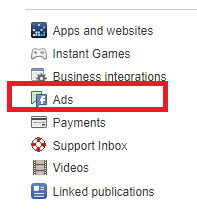
Na página Configurações, clique Publicidades no lado esquerdo. Na página 'anúncios', você terá várias opções para escolher. Aqui estão alguns exemplos do que você pode fazer aqui.
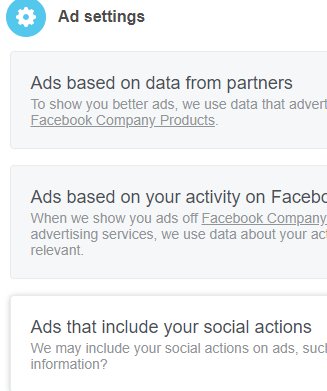
Você pode optar por não permitir anúncios com base em dados de parceiros - Isso inclui dados que o Facebook reuniu em você enquanto navega em outros sites de propriedade não-facebook na Internet.
Você pode optar por desaprovar anúncios com base na atividade de produto da sua empresa do Facebook - Desligar isso vai parar o Facebook usando dados coletados no Facebook, Instagram ou qualquer outro produto da empresa do Facebook para anúncios. O Facebook ainda coletará esses dados, mas os anúncios não serão personalizados com base nessas informações.
Você também pode optar por ocultar determinadas informações para interromper a personalização adicional e alterar algumas configurações de privacidade ou optar por ocultar determinados tópicos e categorias de anúncios nesta página.
Resumo
Em resumo, este guia ajudará você a tomar as etapas para interromper anúncios personalizados e resultados de pesquisa nos produtos do Google e Facebook. Isso cobrirá a maioria das atividades mais médias da Internet.
Se você deseja um controle adicional, as melhores etapas que você pode seguir é usar mecanismos de pesquisa alternativos como DuckDuckgo, evitar criar uma conta do Google, usar uma VPN e navegar usando o modo Incognito.
Mesmo com essas tentativas, empresas como o Facebook e o Google ainda podem criar um perfil com base nos sites que você visita, seus hábitos de navegação e as informações de localização ou hardware fornecidas aos navegadores quando você visita páginas.
Infelizmente, é muito difícil parar de rastrear completamente assim na internet, mas com as precauções certas, você certamente pode minimizá -lo ou pelo menos mudar o impacto que suas informações personalizadas têm sobre quais resultados de pesquisa e anúncios você vê.
Se você tiver alguma dúvida sobre este tópico, não deixe de deixar um comentário e tentarei entrar em contato com você assim que puder.
- « Marque todas as suas mensagens do Gmail como Leia de uma só vez
- Diferenças entre os muitos formatos de arquivo comprimidos de arquivo »

